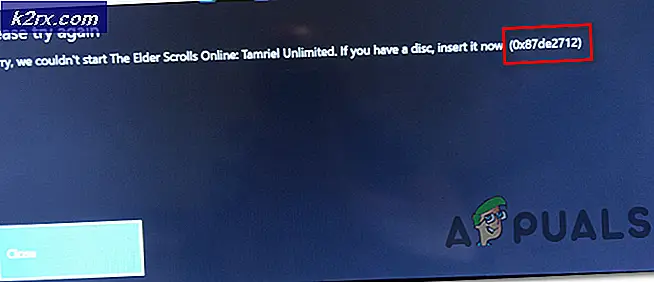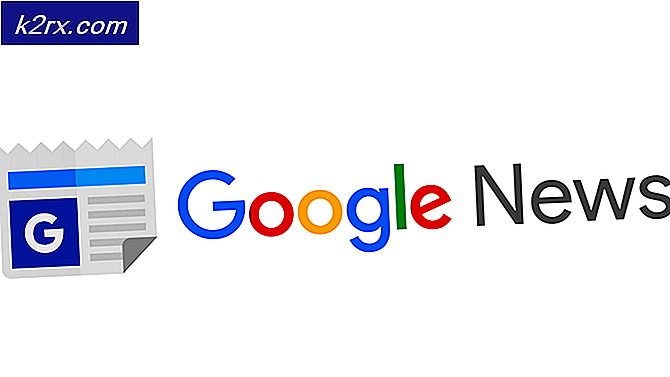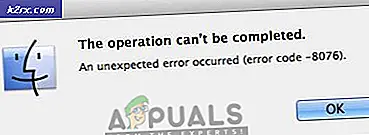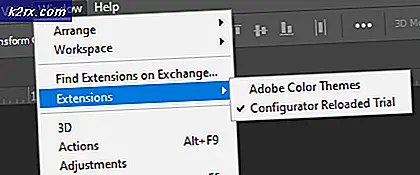Khắc phục: Lỗi cửa hàng 10 cửa hàng 0x803F7000
Lỗi 0x803F700 (Thử lại sau) là lỗi Windows Store xuất hiện khi bạn đang cố gắng tải xuống ứng dụng. Điều này thường thấy nhất với các bản nâng cấp gần đây lên Windows 10 từ Windows 7/8 và 8.1. Lỗi cơ bản có nghĩa là nó không thể kết nối với cửa sổ cửa sổ để tải xuống ứng dụng. Microsoft không cung cấp chi tiết cho chính xác lý do tại sao nó sẽ không kết nối.
Vấn đề cũng có thể xảy ra nếu (cửa sổ lưu trữ các máy chủ tải xuống) bị quá tải. Nếu đây là trường hợp; thì bạn sẽ cần đợi trước khi thử lại. * một vài giờ *. Tuy nhiên, đi đến kết luận này một khi bạn đã thử các phương pháp được liệt kê dưới đây.
Có một số bản sửa lỗi cho vấn đề này mà tôi sẽ được liệt kê trong hướng dẫn này.
Phương pháp 1: Kiểm tra thời gian PC của bạn
Thời gian là quan trọng. Windows Update Servers trả về lỗi nếu dấu thời gian không chính xác; vì chúng được thiết kế để từ chối yêu cầu từ các truy vấn có dấu thời gian không chính xác trên các yêu cầu tới máy chủ của họ để ngăn chặn mạo danh / xâm nhập.
Kiểm tra Múi giờ và Thời gian. Nó phải đúng theo khu vực / địa điểm của bạn.
Để thay đổi nó, hãy vào Settings và chọn Time & Language; Sau đó chọn Date & Time từ khung bên trái và chọn múi giờ bạn muốn sử dụng.
Mẹo CHUYÊN NGHIỆP: Nếu vấn đề xảy ra với máy tính của bạn hoặc máy tính xách tay / máy tính xách tay, bạn nên thử sử dụng phần mềm Reimage Plus có thể quét các kho lưu trữ và thay thế các tệp bị hỏng và bị thiếu. Điều này làm việc trong hầu hết các trường hợp, nơi vấn đề được bắt nguồn do một tham nhũng hệ thống. Bạn có thể tải xuống Reimage Plus bằng cách nhấp vào đâySau khi hoàn thành; xác nhận các thiết lập múi giờ bằng cách mở lại nó để đảm bảo rằng nó đang hiển thị múi giờ chính xác trong đó. Sau đó, thử cập nhật / tải xuống lại ứng dụng. Nếu nó vẫn không hoạt động; tiến hành phương pháp 2.
Phương pháp 2: Đặt lại Windows Store và Chạy Chẩn đoán
Tải xuống tiện ích chẩn đoán ứng dụng nâng cao bằng cách nhấp vào đây - Mở tệp apps.diagcab và nhấp vào Tiếp theo. Đợi tiện ích chẩn đoán kết thúc phát hiện và sửa chữa. Khi hoàn tất, chọn Đóng .
Sau đó nhấp vào nút Start ở góc dưới cùng bên trái và gõ cmd, kích chuột phải vào cmd và chọn Run As Administrator.
Trong kiểu cửa sổ dấu nhắc lệnh màu đen
WSReset.exe
Và nhấn phím enter. Một khi WSReset đã được thực thi; hãy thử tải xuống lại Ứng dụng.
Mẹo CHUYÊN NGHIỆP: Nếu vấn đề xảy ra với máy tính của bạn hoặc máy tính xách tay / máy tính xách tay, bạn nên thử sử dụng phần mềm Reimage Plus có thể quét các kho lưu trữ và thay thế các tệp bị hỏng và bị thiếu. Điều này làm việc trong hầu hết các trường hợp, nơi vấn đề được bắt nguồn do một tham nhũng hệ thống. Bạn có thể tải xuống Reimage Plus bằng cách nhấp vào đây